电脑无法正常启动,你需要怎么办(应对电脑启动问题的解决方案)
17
2024-07-19
在使用移动硬盘的过程中,有时我们可能会遇到无法访问、拒绝访问的问题。这不仅会导致我们无法获取重要的数据,还会给我们的工作和生活带来很大的困扰。当我们遇到这种情况时,应该如何解决呢?本文将为您介绍一些常见的解决方法。
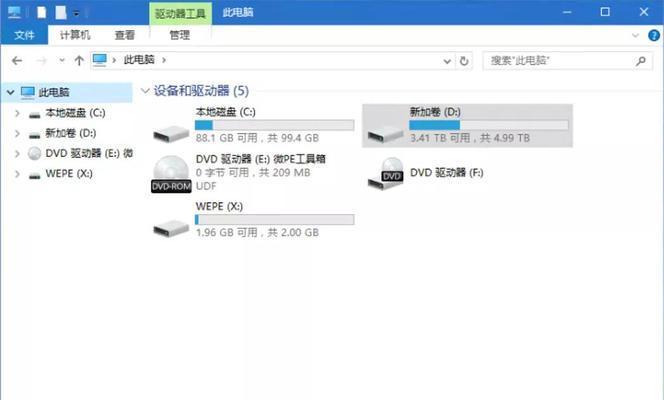
一:检查连接线是否松动或损坏
当移动硬盘无法访问时,首先应该检查连接线是否插紧,如果插头松动或者连接线损坏,都有可能导致硬盘无法正常工作。可以尝试更换连接线或重新插拔连接线。
二:尝试在其他计算机问
如果移动硬盘在当前计算机上无法访问,可以尝试将其连接到其他计算机上,看是否可以正常访问。如果可以在其他计算机上正常工作,那么问题可能出现在当前计算机上,需要进一步排查。
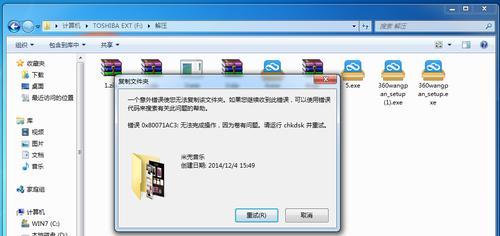
三:查看磁盘管理中的硬盘状态
打开计算机的磁盘管理工具,查看移动硬盘的状态。如果显示为未初始化或未分配,说明硬盘没有被识别或者分区信息损坏,需要进行相应的操作来修复。
四:尝试使用命令修复硬盘
打开命令提示符窗口,并以管理员身份运行。输入"chkdsk/fX:"(X代表移动硬盘的盘符),然后按回车键执行。系统将自动扫描并修复硬盘上的错误。
五:检查硬盘驱动器是否正常
打开设备管理器,找到移动硬盘所对应的驱动器,查看其状态。如果显示为正常工作,则驱动器一般没有问题;如果显示为错误或者驱动器无法启动,可以尝试更新驱动程序或者卸载重新安装。
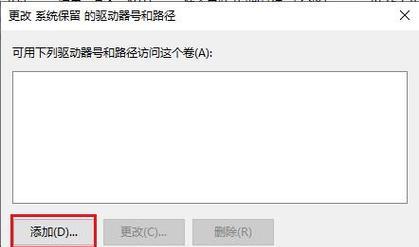
六:使用数据恢复软件
如果以上方法都无法解决问题,那么可以尝试使用专业的数据恢复软件。这些软件可以扫描硬盘上的数据并尝试恢复出来,帮助我们找回丢失的文件。
七:重置文件权限
如果移动硬盘上的某些文件或文件夹因权限问题无法访问,可以尝试重置文件权限。右键点击文件或文件夹,选择“属性”,进入“安全”选项卡,点击“高级”,然后点击“更改权限”,最后选择“全部替换子容器和对象的权限项”。
八:检查磁盘错误
打开计算机的命令提示符窗口,并以管理员身份运行。输入"chkdskX:/f"(X代表移动硬盘的盘符),然后按回车键执行。系统会自动检查并修复硬盘上的错误。
九:尝试格式化硬盘
如果以上方法都无法解决问题,那么可以考虑将移动硬盘格式化。但是,在进行格式化操作之前,一定要备份好重要的数据,因为格式化会将硬盘上的数据全部清除。
十:联系专业维修人员
如果以上方法都无法解决问题,那么可能是硬盘本身出现了故障。这时,建议联系专业的维修人员,让他们来修复硬盘或者进行数据恢复操作。
十一:预防硬盘故障的措施
除了解决问题,我们还需要注意预防措施,避免移动硬盘出现无法访问的问题。使用时避免频繁插拔硬盘、定期进行杀毒扫描、备份重要数据等。
十二:重要数据的备份方式
为了保证数据的安全性,我们应该将重要的数据进行备份。可以选择使用云存储、外部硬盘或者网络存储设备等方式进行备份,以防数据丢失。
十三:关于硬盘的选择和购买建议
当我们需要购买移动硬盘时,应该选择可靠的品牌和型号。在购买之前,可以查看一些用户的评价和专业的评测,以便选择到适合自己需求的硬盘。
十四:重视数据安全与隐私保护
在使用移动硬盘时,我们也要重视数据安全和隐私保护。可以使用加密软件对重要的文件进行加密,避免数据泄露。
十五:
当移动硬盘无法访问拒绝访问时,我们可以通过检查连接线、尝试在其他计算机问、查看磁盘管理中的状态等方法来解决问题。如果问题仍未解决,可以尝试使用数据恢复软件或者联系专业维修人员。同时,我们还应该注意预防硬盘故障的措施,保护数据的安全与隐私。选择可靠的品牌和型号,并重视数据的备份和加密。只有这样,我们才能更好地解决移动硬盘无法访问拒绝访问的问题。
版权声明:本文内容由互联网用户自发贡献,该文观点仅代表作者本人。本站仅提供信息存储空间服务,不拥有所有权,不承担相关法律责任。如发现本站有涉嫌抄袭侵权/违法违规的内容, 请发送邮件至 3561739510@qq.com 举报,一经查实,本站将立刻删除。